linux安装anaconda和pytorch
1. 安装anaconda
1. 查看自己linux的版本
uname -a
2. 到网站下载对应的版本
https://mirrors.tuna.tsinghua.edu.cn/anaconda/archive/
wget https://mirrors.tuna.tsinghua.edu.cn/anaconda/archive/Anaconda3-2020.02-Linux-x86_64.sh
3. 安装
bash Anaconda3-2020.02-Linux-x86_64.sh
在安装过程中会显示配置路径
Prefix=/home/lzf/anaconda3/
4.修改配置文件
cd 到etc文件下,并用vim打开profile
cd /etc
sudo vim profile
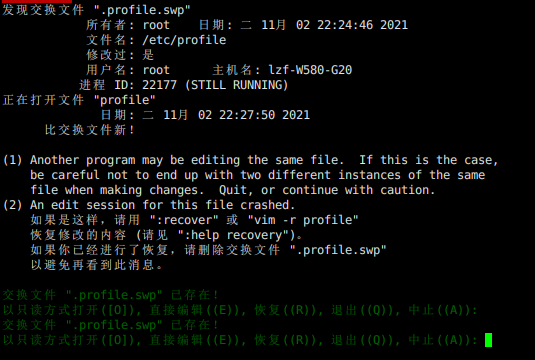
选择直接编辑E
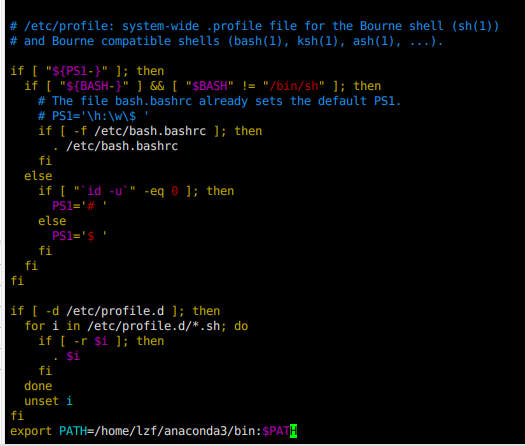
在最后一行添加
export PATH=/home/lzf/anaconda3/bin:$PATH
点击esc,输入:wq保存并退出
如果没有权限就修改/home/username/目录下的.profile文件,使用ls -a可以查找到。
5.安装完成

输入conda -V显示版本号则安装成功
切换python
alias python="/home/lzf/anaconda3/bin/python3.7"
6.添加清华大学镜像
查看镜像
移除镜像
7.安装gdal等其它包
2.安装显卡驱动
1.查看电脑的显卡型号
lspci | grep -i nvidia

或者使用
ubuntu-drivers devices

显卡型号为Tesla K80,推荐安装的版本号是:nvidia-driver-470-server - distro non-free
2. 自动安装推荐版本
sudo ubuntu-drivers autoinstall
3.手动安装显卡驱动
1.禁用原Nouveau驱动
sudo vim /etc/modprobe.d/blacklist-nouveau.conf
在文件最后加入以下内容
更新并重启
检查是否禁用成功
lspci | grep nouveau
没有输出则说明安装成功
2.安装 gcc/cmake
检查是否安装成功:
有版本号显示说明安装成功。
2.下载驱动
网址:https://www.nvidia.com/Download/index.aspx
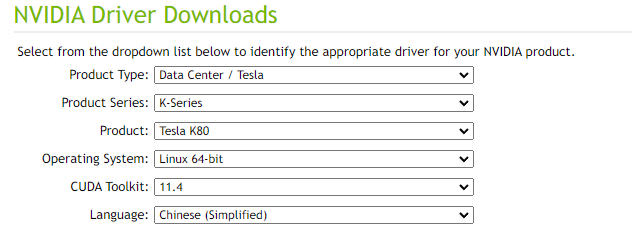
3.安装 NVIDIA 显卡依赖
3.安装
1.进入终端模式
同时按住 Ctrl+Alt+F3 进入 tty 终端模式,然后关闭显示管理
service lightdm stop
2.到下载目录下并安装
一直默认即可
3.如果本身有无法使用的驱动则需要卸载
卸载驱动:
sudo /usr/bin/nvidia-uninstall
卸载相应模块:
rmmod nvidia_uvm
如果报错:rmmod: ERROR: Module nvidia_uvm is in use
需要查看并结束相应模块:
重启
4.检查安装结果
重启机器后,输入 nvidia-smi
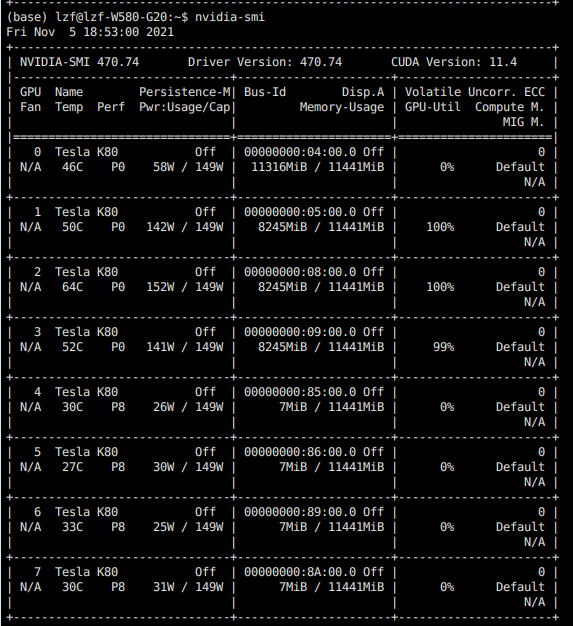
证明安装成功,可以看到匹配的CUDA版本最高为11.4
3.安装CUDA
1.查看Nvidia显卡驱动对应的CUDA版本
网站: https://docs.nvidia.com/cuda/cuda-toolkit-release-notes/index.html
2.下载CUDA
网站:https://developer.nvidia.com/cuda-toolkit-archive
选择11.3.0版本,安装时间为2021.11.04,pytorch官网有这个版本
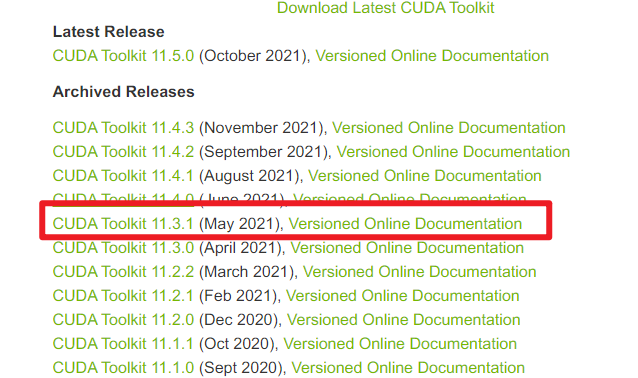
进一步根据自己的电脑选择
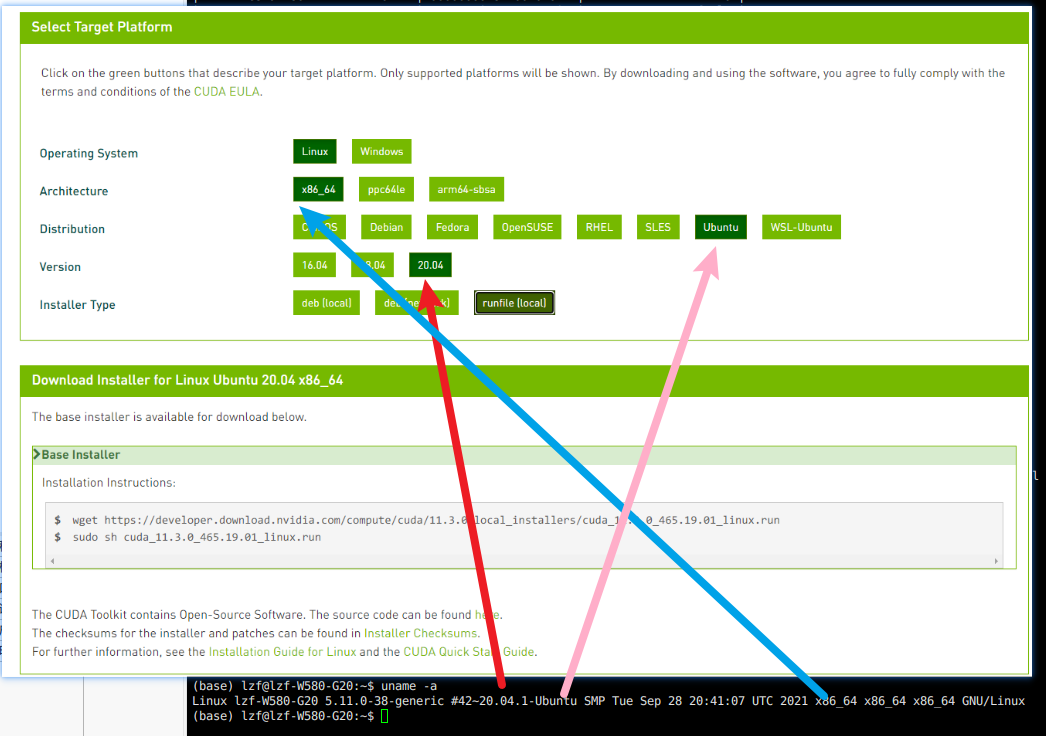
使用给出的代码下载wget https://developer.download.nvidia.com/compute/cuda/11.3.0/local_installers/cuda_11.3.0_465.19.01_linux.run
3.安装CUDA
cd到目录下,执行sh cuda_10.0.130_410.48_linux.run --override,根据提示:
安装完成
4.添加环境变量
vim ~/.bashrc
在末尾添加
5.测试是否安装成功
如果输出类似于下图的一堆东西(图片截自网络,本人安装过程中没用截屏),最后返回result==PASS说明CUDA安装配置成功。

6.卸载cuda
4.安装cuDNN
1.下载cuDNN
网址:https://developer.nvidia.com/rdp/cudnn-archive
没用11.3,这里下载了11.x发现也可以用
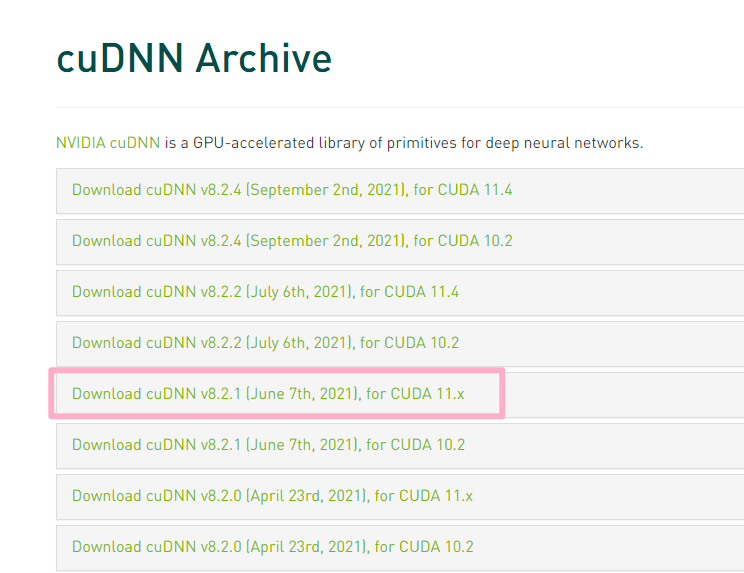
进一步选择
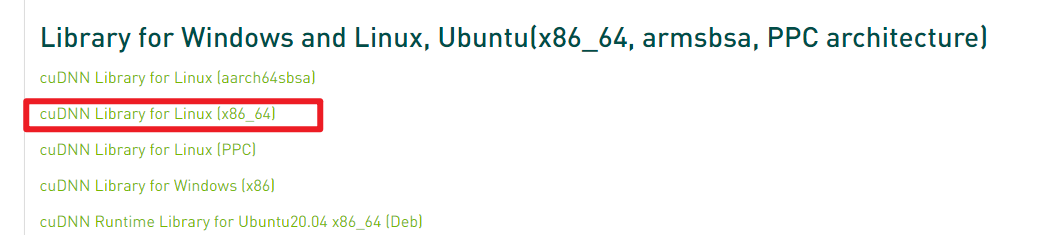
可能需要注册登录
2.安装cuDNN
cd到目录下,解压文件tar -zxvf cudnn-11.3-linux-x64-v8.2.1.32.tgz
3.拷贝文件
需要将cuda/include/cudnn.h和cuda/lib64/libcudnn*拷贝到之前安装的cuda的文件夹下:
4.卸载cuDNN
5.安装pytorch
1. 网站:https://pytorch.org/
2. 查看CUDA版本
3. 选择pytorch版本
4.测试
5.一些错误的解决方案
1. 段错误 (核心已转储)
2. 长期没使用内核版本改变,使用代码
sudo sed -i 's/5.11.0-46/5.8.0-43/g' /boot/grub/grub.cfg
将新的5.11.0-46内核切换为原来的5.8.0-43
也可以禁止正在使用的内核更更新
解除禁止
3. 安装显卡驱动报错
ERROR:Unable to find the kernel source tree for the currently running kernel. Please make sure you have installed the kernel source files for your kernel and that they are properly configured on Red Hat Linux system, for exzmple ,be sure you have the 'kernel-source' or 'kernel-devel' RPM installed .If you know the correct kernel source files are installed ,you may specify the kernel source path with the '--kernel-source-path' command line option.
使用代码
sudo apt-get install build-essential xserver-xorg-dev pkg-config linux-headers-uname -r`
解决
太难了!!!安装了好几遍....
__EOF__

本文链接:https://www.cnblogs.com/skypanxh/p/15501618.html
关于博主:评论和私信会在第一时间回复。或者直接私信我。
版权声明:本博客所有文章除特别声明外,均采用 BY-NC-SA 许可协议。转载请注明出处!
声援博主:如果您觉得文章对您有帮助,可以点击文章右下角【推荐】一下。您的鼓励是博主的最大动力!


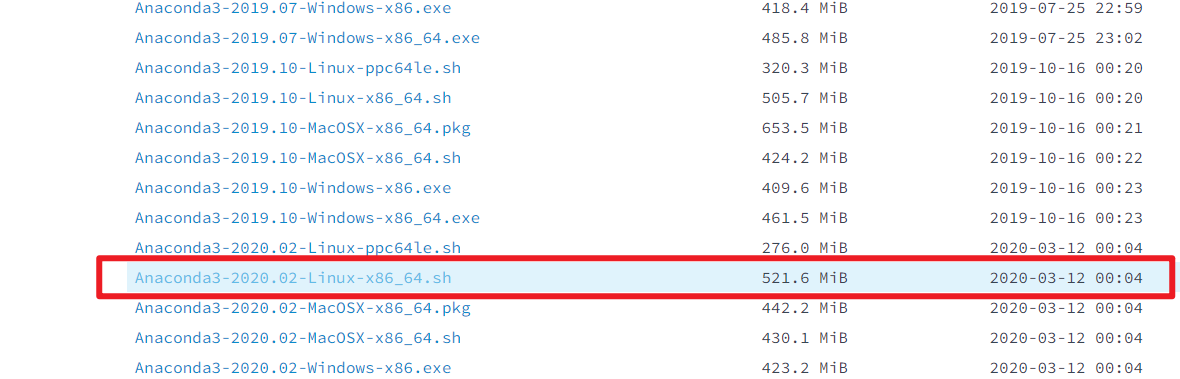

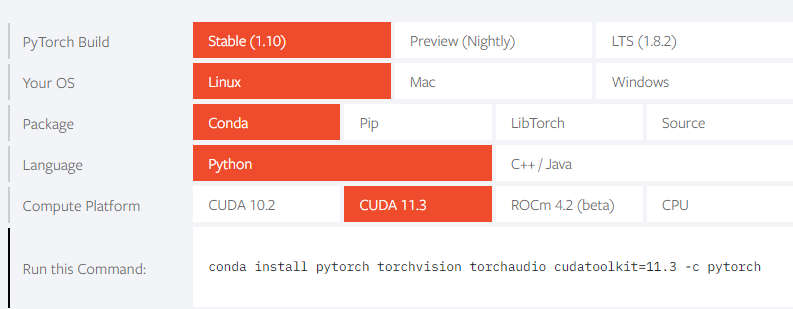


【推荐】国内首个AI IDE,深度理解中文开发场景,立即下载体验Trae
【推荐】编程新体验,更懂你的AI,立即体验豆包MarsCode编程助手
【推荐】抖音旗下AI助手豆包,你的智能百科全书,全免费不限次数
【推荐】轻量又高性能的 SSH 工具 IShell:AI 加持,快人一步
· 基于Microsoft.Extensions.AI核心库实现RAG应用
· Linux系列:如何用heaptrack跟踪.NET程序的非托管内存泄露
· 开发者必知的日志记录最佳实践
· SQL Server 2025 AI相关能力初探
· Linux系列:如何用 C#调用 C方法造成内存泄露
· 震惊!C++程序真的从main开始吗?99%的程序员都答错了
· 别再用vector<bool>了!Google高级工程师:这可能是STL最大的设计失误
· 单元测试从入门到精通
· 【硬核科普】Trae如何「偷看」你的代码?零基础破解AI编程运行原理
· 上周热点回顾(3.3-3.9)